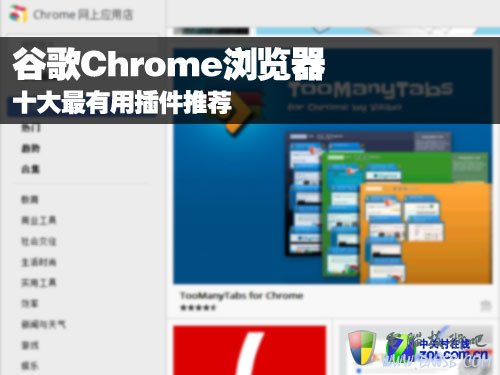萬盛學電腦網 >> 電腦基本常識 >> mstsc遠程連接出錯提示此計算機無法遠程連接的解決方法
mstsc遠程連接出錯提示此計算機無法遠程連接的解決方法
在使用遠程桌面連接的時候發生了連接失敗的問題,每次連接都會彈出“兩台計算機無法在分配的時間內連接”的問題,在此之前連接遠程桌面一直都沒出問題,直到某天突然就彈出了這個錯誤無法連接。

1、點擊開始-運行-輸入cmd

2、在cmd中輸入netsh winsock reset並回車,殺軟會提示木馬程序正在修改分層網絡協議,這裡允許本次操作即可。

3、完成後重啟計算機即可解決問題。
其他解決方法:
常規設置:
鼠標右鍵單擊“計算機”圖標,選擇“屬性”,在打開的“系統”窗口點擊“遠程設置”,在彈出的系統屬性中的的“遠程”選項窗口中選擇“允許遠程協助連接這台計算機”和“允許運行任意版本遠程桌面的計算機連接(較不安全)”,
Win7遠程桌面連接設置關鍵點
如果第1點設置完後其他電腦不能遠程過來,首先要看看能否ping通該電腦,如果Ping不通,可按以下步驟調整Win7防火牆設置:
開始——控制面板——Windows防火牆——高級設置——入站規則,然後在中間“入站規則”窗口中找到“文件和打印機共享(回顯請求 - ICMPv4-In) “規則(可能會有兩條),選中後在右框中點擊“啟用規則”即可。
Win7遠程桌面連接設置關鍵點
完成第2步後,正常應該可以Ping通了,如果還是不能遠程連接過來,最後還要檢查一下WIN7的Remote Desktop Services服務是否已經打開,如果沒打開是連不上的,設置步驟:
右擊“計算機”——管理——服務和應用程序——服務,在中間“服務”窗口中找到“Remote Desktop Services”服務,啟動它即可。
前幾天遠程桌面突然不行了,檢查以上三步設置都正常,但就是連接不上,摸索一番發現還是windows防火牆設置出了問題,需啟用入站規則中的“遠程桌面(TCP-In)”規則:
開始——控制面板——Windows防火牆——高級設置——入站規則,然後在中間“入站規則”窗口中找到“遠程桌面(TCP-In)“ (可能會有配置文件為“公用”、“域、專用”兩條規則) 規則,選中後在右框中點擊“啟用規則”即可。